WMV is een afkorting voor Windows Media Video en het is een indeling die door Microsoft is gemaakt om tegemoet te komen aan Windows-pc-gebruikers. Het gebruikt het unieke containerformaat: Advanced Systems Format. Het bestaat al sinds 2006, vijf jaar werd MP4 ontwikkeld.
Met andere woorden, het is Microsofts antwoord op MP4, net zoals Apple M4V ontwikkelde als tegenhanger voor MP4. Helaas weten niet veel mensen over WMV, en aangezien het specifiek is ontworpen voor Windows OS, zul je problemen ondervinden als je apparaat niet van Windows is. Vandaag zult u ontdekken hoe u WMV naar MP4 kunt converteren, zodat u het bestand op elk gewenst apparaat kunt gebruiken, of het nu een Windows-pc is of niet.
Inhoud: Deel 1. Kan Windows Media Player WMV naar MP4 converteren?Deel 2. Hoe converteer je WMV naar MP4 in VLC?Deel 3. Beste WMV naar MP4 Converter op MacDeel 4. Converteer WMV gratis naar MP4 online
Deel 1. Kan Windows Media Player WMV naar MP4 converteren?
Windows Media Player is een multimediaspeler waarmee gebruikers zowel video als audio kunnen afspelen. Omdat het gratis is, installeren veel gebruikers Windows Media Player op hun desktopcomputers, terwijl dit programma op de meeste Windows-pc's standaard is geïnstalleerd. Maar helaas biedt Windows Media Playe geen ondersteuning voor het converteren van WMV naar MP4, dit programma ondersteunt alleen de volgende uitvoerformaten: FLAC, ALAC, MP3, WMA.
Als u WMV naar MP3 wilt converteren, dan zijn hier enkele eenvoudige stappen voor u. Houd er rekening mee dat gebruikers geen bestanden kunnen converteren met Windows Media Player zonder een schijf, dus dat is wat de eerste stap zal zijn bij het converteren van bestanden:
- Plaats een schijf in uw computer. Zorg ervoor dat deze schijf videobestanden toelaat.
- Klik in de menubalk van Windows Media Player op het tabblad Rip.
- Selecteer nu de MP3-optie in het vervolgkeuzemenu.
- Klik op de knop Rip en het bestand wordt als MP3-bestand op de schijf gebrand.
Als u een fout tegenkomt, is dit waarschijnlijk omdat: Windows Media Player moet worden bijgewerkt.

Deel 2. Hoe converteer je WMV naar MP4 in VLC?
je kunt andere tools gebruiken om WMV naar MP4 te converteren. Een van die tools is VLC. VLC is een gratis multimediaspeler en een van de meest populaire op de markt. Dit komt vooral omdat je naast het afspelen van video's en audio ook andere functies via het programma kunt gebruiken, zoals formaatconversie.
Er zijn twee versies van VLC, Mac en Windows, en de stappen om WMV naar MP4 te converteren verschillen voor elke versie. Laten we beginnen met de stappen voor Mac-gebruikers.
Op de Mac:
- Open VLC-mediaspeler op de macOS-computer.
- Sleep de WMV-bestanden naar het venster en zet ze daar neer.
- Klik op Bestand in de menubalk bovenaan.
- Selecteer Converteren/streamen.
- Ga in het pop-upvenster naar Converteren en specificeer waar de bestanden worden opgeslagen.
- Selecteer in de profielenlijst de codec die MP4 moet zijn.
- Klik op Go.

Op Windows:
- Start VLC op de Windows-pc.
- Klik in de menubalk op Media.
- Selecteer Converteren/Opslaan.
- Klik op Toevoegen en blader op de computer naar de bestanden die u wilt opnemen.
- Klik op de knop Converteren/Opslaan.
- Klik in het veld Bestemming op de knop Bladeren en geef de map aan waar de uitvoerbestanden moeten worden opgeslagen.
- Kies onder Profiel MP4.
- Klik op Start.
Deel 3. Beste WMV naar MP4 Converter op Mac
Converters hebben de mogelijkheid om bestanden van het ene formaat naar het andere te converteren, maar niet alle kunnen hun kwaliteit behouden. Een bepaalde tool die zo'n mogelijkheid heeft, is: iMyMac-video-omzetter. Hieronder zijn enkele van zijn kenmerken:
- Versnellings technologie. Met hardwareversnellingstechnologie kan iMyMac zes keer sneller converteren dan uw typische converters.
- Formaat conversie. iMyMac Video Converter kan: formaten zoals M4V . converteren, MP4, WMV en meer, evenals minder populaire formaten.
- Ondersteunde resoluties/kwaliteit. iMyMac ondersteunt ook tal van resoluties, van 480P tot 4K-video's. Hetzelfde geldt voor de bitrate van audiobestanden.
- Ondersteunde apparaten. iMyMac ondersteunt verschillende apparaten zoals Samsung Galaxy, Kindle Fire, iOS, Google Nexus en andere.
- Videoverbetering. Deze tool is ook in staat om je video's te verbeteren, zodat je problemen zoals duisternis, trillingen, overbelichting en andere problemen kunt oplossen.
Hier zijn de stappen voor het converteren van WMV naar MP4 met iMyMac:
Stap 1. Selecteer WMV-bestanden
Open iMyMac Video Converter op uw computer. Zet aan de linkerkant van de hoofdpagina alle WMV-bestanden neer die u wilt converteren. Klikken op "Meerdere video's of audio toevoegen" is ook een optie. Daarna kunt u de bestanden zelf lokaliseren.

Stap 2. Selecteer MP4-indeling
Klik vervolgens op "Formaat converteren" vanuit het midden van de iMyMac-tool. Als u op die knop klikt, verschijnt er een menu aan de rechterkant waar u MP4 moet selecteren. Klik vervolgens op de knop Opslaan.

Stap 3. Converteer WMV naar MP4
Kies ten slotte een doelmap waar uw geconverteerde bestanden worden opgeslagen en klik op de knop Converteren naast het bestand dat u hebt toegevoegd.

Deel 4. Converteer WMV gratis naar MP4 online
Afgezien van VLC, Windows Media Player en iMyMac, kunt u ook WMV naar MP4 converteren met online converters. Het beste is dat de meeste online converters gratis zijn. Hieronder staan drie voorbeelden van deze converters.
Video online converter
Video Online Converters is behoorlijk populair vanwege de uitgebreide aanpassingsmogelijkheden. De pagina bestaat uit talloze instellingen, zodat je dingen kunt wijzigen zoals de bitsnelheid van audio, de framesnelheid van de video en andere.
ClipConverter
ClipConverter is een andere goede online converter. Dit komt omdat het de mogelijkheid heeft om de kwaliteit van de video te wijzigen. U kunt bijvoorbeeld een 480P-video veranderen in 4K HD. Afgezien daarvan kun je ook genieten van vele andere handige functies.
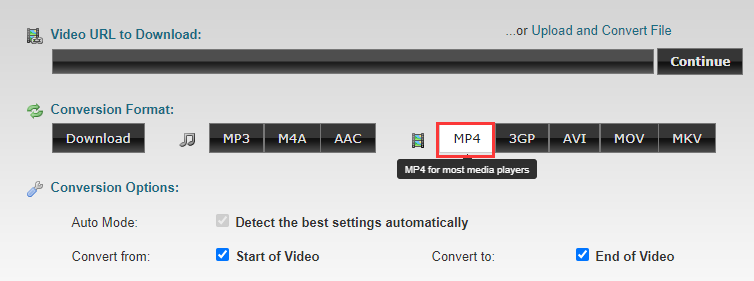
Zamzar
ZAMZAR heeft een uniek systeem waarmee gebruikers accounts kunnen maken die vervolgens kunnen worden gebruikt om activiteiten van de afgelopen dagen, weken of zelfs maanden te volgen. Met hun analyses kun je controleren welke bestanden je hebt geconverteerd en wanneer je ze hebt geconverteerd.



